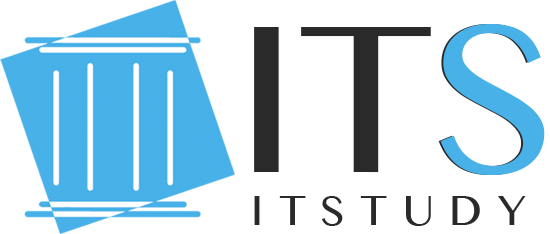2.1. Adat beírása, módosítása és a törlés lehetőségei az Excelben
Adatok beírása
Adatok beírásához álljunk bele egy cellába, majd egyszerűen kezdjünk el gépelni a billentyűzeten.
A bevitt adat látszólag két helyre íródik: a cellába és a táblázat felett lévő ún. szerkesztőlécbe. Ténylegesen azonban csak akkor kerül be az adat a cellába, ha Enter vagy Tab billentyűt nyomunk, vagy ha rákattintunk a szerkesztőléc előtt lévő ✓ (pipa) ikonra.
Figyeljük meg az aktív cella helyzetét a különböző véglegesítési módokat választva – ezt majd kihasználhatjuk, ha az adatokat sorban egymás mellé vagy egymás alá akarjuk bevinni:
- ha a ✓ (pipa) ikonra kattintva visszük be az adatot, az aktív cella helyzete nem változik;
- ha az Enter leütésével véglegesítünk, akkor az aktív cella lefelé mozdul el;
- ha a Tab leütésével véglegesítünk, akkor pedig jobbra mozdul el az aktív cella.
Beírás után a kurzormozgató nyíl billentyűk valamelyikét használva vagy az egérrel „kikattintva” is véglegesíthetjük a beírást. Ezeket azonban nem jó megszokni, mert nem minden esetben működnek így (pl. függvényeknél, képleteknél esetleg elronthatjuk így, amit begépeltünk).
Ha el akarjuk vetni a beírt adatot, akkor az Esc billentyűvel tudunk változtatás nélkül kilépni. Szintén változtatás nélküli kilépés a szerkesztőléc melletti × ikonra kattintás.
Adatok módosítása, felülírása
Adatok módosításához bele kell kattintani a módosítani kívánt cellába, majd a szerkesztőlécbe kattintva kell a változtatásokat végrehajtani. A beírt adat elfogadása, ill. elvetése ugyanúgy történik, mint ha új adatot vittünk volna be.
Adatok felülírásához szintén bele kell kattintani a módosítani kívánt cellába, majd a billentyűzetről bevinni az új adatot. A cella korábbi tartalma ilyenkor figyelmeztetés nélkül felülíródik, nem kell előtte kitörölni a benne lévő adatot.
Figyeljünk, nehogy fontos adatot írjunk így felül!
A módosítás visszavonható.
Adatok törlése
Adatok törlésének legegyszerűbb módja, ha kijelöljük a törlendő cellákat, és leütjük a Delete billentyűt.
A cellán jobb egérgombbal kattintva megjelenő helyi menü Törlés menüpontja nem a cella tartalmát törli, hanem magát a cellát a munkalapról. Ha egy cellát törlünk a munkalapról, akkor a helyén lévő „lyukat” be kell tömni – erre kínál lehetőségeket a megjelenő párbeszédablak. Bármelyik opciót is választjuk, az adatokat tartalmazó munkalaprész a törölt cella környezetében összekeveredik, ezért ezt csak körültekintéssel használjuk.
A Kezdőlap > Szerkesztés > Törlés menüpontja többféle törlésre ad lehetőséget. Törölhetjük a cellának csak a tartalmát (ez egyenértékű a Delete billentyű megnyomásával), vagy csak a formátumát, vagy mindkettőt.
| ◄ 1.4. | Tartalom | 2.2. ► |